在数字化浪潮的推动下,电脑已成为我们日常生活和工作中不可或缺的一部分,它承载着海量的个人信息、工作文档、学习资料等重要数据。然而,随着数据量的不断膨胀,数据安全问题也日益严峻。硬盘故障、系统崩溃、病毒攻击、人为误操作等因素都可能导致数据丢失,给个人和企业带来不可估量的损失。因此,建立有效的电脑文件自动备份机制,成为保护数据安全、防范数据丢失风险的重要措施。本文将深入探讨两种电脑文件自动备份方法,并重点介绍“数之寻”备份软件的应用,最后对这两种方法进行总结,为读者提供全面、深入的数据保护指南。
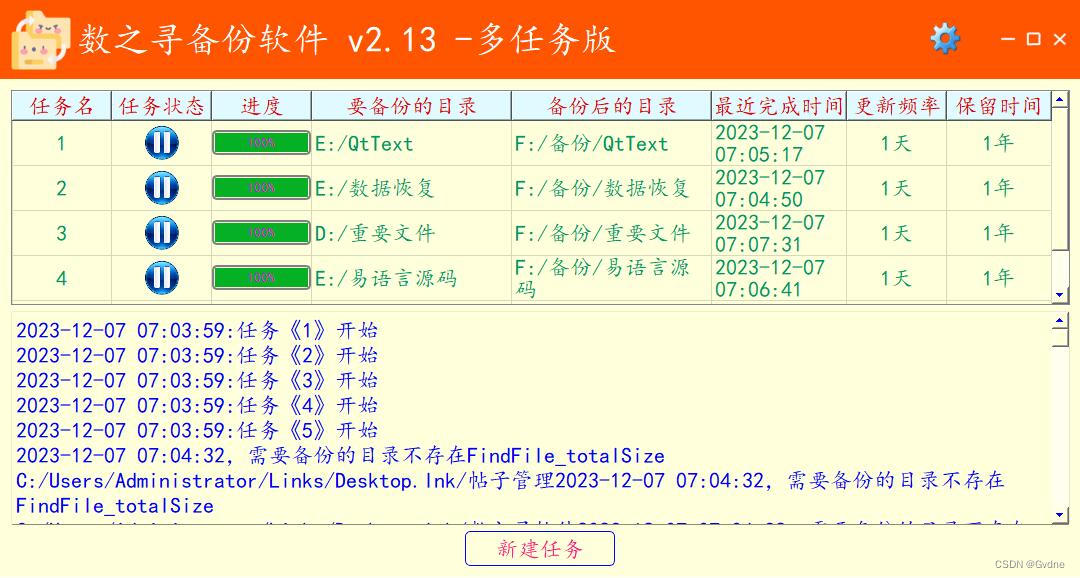
一、自动备份的重要性与紧迫性
在探讨自动备份方法之前,我们首先需要明确自动备份的重要性与紧迫性。自动备份是一种无需人工干预即可定期将重要数据复制到安全位置的技术手段。它不仅能够有效防止数据因意外情况而丢失,还能在数据恢复时提供快速便捷的途径,减少因数据中断带来的不便和损失。对于依赖电脑进行工作、学习或生活的用户来说,建立自动备份机制是保障数据安全、提升工作效率的必然选择。
二、方法一:利用Windows内置功能实现基础自动备份
Windows操作系统提供了多种内置功能,如文件历史记录、备份和还原向导等,这些功能可以在一定程度上实现文件的自动备份。以下将以Windows 10的文件历史记录功能为例,详细介绍如何设置基础自动备份。
1. 开启文件历史记录功能
首先,确保你的电脑上连接了用于备份的外部存储设备(如USB硬盘、NAS设备等),或者已经设置好网络位置作为备份目标。然后,按下Win + I快捷键打开“设置”窗口,依次点击“更新和安全”->“备份”->“添加驱动器”,选择你的备份目标。接下来,点击“更多选项”以开启“文件历史记录”功能。
2. 配置备份设置
在“文件历史记录”设置界面中,你可以根据需要自定义备份选项。这包括设置备份的频率(如每小时、每3小时、每天等),选择要备份的文件夹(默认情况下,Windows会备份用户的“文档”、“音乐”、“图片”和“桌面”等常用文件夹,但你也可以通过点击“添加文件夹”按钮来添加其他需要备份的文件夹)。此外,你还可以设置备份的保留期限,即Windows将保留多久以前的备份文件。根据你的存储空间和备份需求来设置合理的保留期限。
3. 自动执行与手动触发
一旦设置完成,Windows将按照你的配置自动进行文件备份。每当有文件被修改或新增时,系统都会将这些变化同步到备份目标中。同时,你也可以随时手动触发备份操作,只需点击“立即备份”按钮即可。这样,即使在没有网络连接或外部存储设备未连接的情况下,你也能确保重要数据得到及时备份。
电脑文件自动备份设置技巧全自动备份文件的方法
三、方法二:使用“数之寻”备份软件实现高级自动备份
虽然Windows内置功能能够满足基本的备份需求,但对于需要更复杂备份策略、更高灵活性或更强大数据保护能力的用户来说,“数之寻”备份软件无疑是一个更好的选择。以下将详细介绍如何使用“数之寻”备份软件实现高级自动备份。
1. 软件安装与界面介绍
首先,从官方网站下载并安装“数之寻”备份软件。安装完成后,打开软件,你将看到一个简洁而直观的界面。界面上通常包含任务列表、备份源选择、备份目标设置、备份选项等模块。通过这些模块,你可以轻松创建、编辑和管理备份任务。
2. 新建备份任务
点击“新建任务”按钮开始创建新的备份计划。在弹出的任务创建向导中,按照提示逐步操作。
- 第1步:输入任务名:为你的备份任务起一个易于识别的名称,以便后续管理和查找。
- 第2步:选择要备份的目录和备份后的目录:在这一步中,你需要指定哪些文件夹或驱动器需要被备份,以及备份文件应该保存在哪个位置。你可以通过点击“添加”按钮来选择多个文件夹或驱动器作为备份源,并设置备份目标为本地硬盘、外部硬盘、网络驱动器或云存储服务等。此外,“数之寻”备份软件还支持增量备份和差异备份等高级备份模式,以满足不同用户的备份需求。增量备份只备份自上次备份以来发生变化的文件,而差异备份则备份自上次完全备份以来发生变化的文件。这两种模式都可以有效减少备份所需的时间和存储空间。
- 第3步:配置备份选项(可选):“数之寻”备份软件提供了丰富的备份选项,如压缩备份文件以节省空间、加密备份文件以增强安全性、设置备份文件的命名规则等。你可以根据实际需求来选择是否启用这些选项。例如,启用加密功能可以确保备份文件在传输和存储过程中的安全性;设置合理的命名规则可以帮助你更快地找到需要的




)





)


)


路由v5.x(11)源码(3)- 实现 Router)

)
